宽带如何设置网络会快些?
在当今数字化时代,宽带网络已成为我们日常生活中不可或缺的一部分,无论是工作、学习还是娱乐,快速稳定的网络连接都是至关重要的,有时我们可能会发现网络速度并不尽如人意,这时就需要对宽带设置进行优化,本文将探讨如何通过一系列设置来提升宽带网络的速度和稳定性。
选择合适的宽带套餐
确保你选择的宽带套餐满足你的实际需求,不同的套餐提供不同的带宽和速度,根据你的上网习惯和设备数量选择合适的套餐是提升网络体验的第一步,如果你家中有多台设备同时在线,或者经常进行高清视频流媒体播放、大型游戏等高带宽活动,那么选择一个更高带宽的套餐会更为合适。
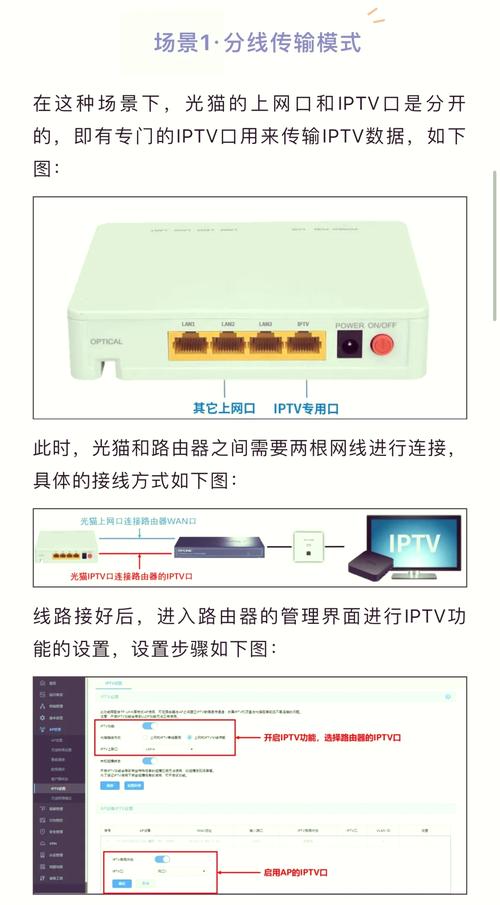
优化路由器设置
1. 路由器位置与天线调整
位置:将路由器放置在家中中央位置,远离墙壁和其他障碍物,以确保信号覆盖范围最大化。
天线:如果你的路由器有可调节天线,尝试不同的天线角度和方向,找到最佳信号接收点。
2. Wi-Fi信道选择
分析工具:使用路由器的管理界面或第三方Wi-Fi分析工具(如Wi-Fi Analyzer)扫描周围的Wi-Fi网络,找出干扰较少的信道。
手动设置:登录路由器管理界面,手动将Wi-Fi信道设置为干扰最小的信道。

3. QoS(服务质量)设置
启用QoS:在路由器设置中启用QoS功能,优先保证重要应用(如视频会议、游戏)的网络带宽。
规则设置:根据需要,为特定设备或应用分配更高的优先级。
设备与软件优化
1. 更新设备驱动与固件
路由器固件:定期检查并更新路由器的固件,以获得最新的性能改进和安全修复。
设备驱动:确保计算机、手机等设备的网络驱动程序是最新的,以提高兼容性和性能。
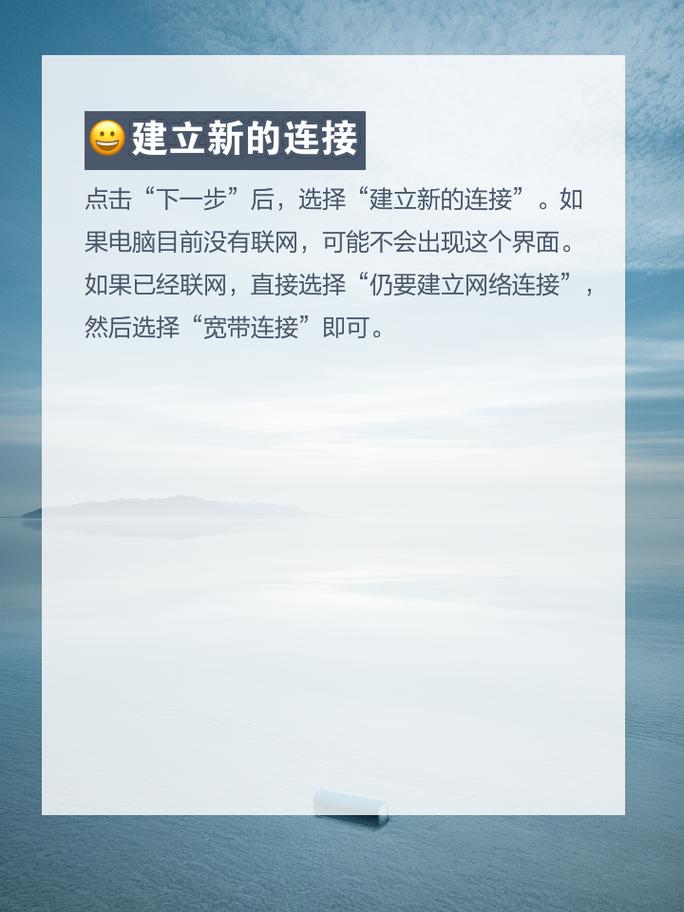
2. 关闭不必要的后台应用
任务管理器:使用任务管理器关闭占用大量网络资源的后台应用程序和服务。
启动项管理:禁用开机自启动的非必要程序,减少网络负担。
3. 使用有线连接
以太网连接:对于需要高速稳定网络的设备(如台式机、智能电视),优先考虑使用以太网电缆直接连接到路由器,以减少无线信号干扰。
网络安全与隐私保护
1. 设置强密码
Wi-Fi密码:设置复杂且难以猜测的Wi-Fi密码,防止未经授权的访问。
路由器登录:更改路由器默认的管理员用户名和密码,提高安全性。
2. 启用网络加密
WPA3:如果支持,选择WPA3作为Wi-Fi加密方式,提供更强的安全保障。
防火墙:启用路由器的防火墙功能,阻止恶意入侵和攻击。
3. 定期检查连接设备
未知设备:定期查看路由器的管理界面,识别并移除未知或未授权的设备。
访客网络:为访客设置独立的访客网络,避免他们访问你的主网络和设备。
高级优化技巧
1. 使用DNS加速器
公共DNS:考虑使用Google DNS(8.8.8.8)或Cloudflare DNS(1.1.1.1)等公共DNS服务,可能提供更快的解析速度。
DNS缓存:在设备上启用DNS缓存功能,减少重复解析带来的延迟。
2. 端口转发与DMZ
端口转发:对于需要远程访问的设备或应用,设置端口转发规则,确保外部流量正确导向内部设备。
DMZ(隔离区):谨慎使用DMZ功能,将特定设备置于隔离区,以简化网络配置但需注意安全风险。
3. 双频合一与5GHz优先
双频路由器:如果你的路由器支持2.4GHz和5GHz双频段,确保两个频段都启用,并尽量让设备连接至5GHz频段以获得更高速度。
5GHz优先:在路由器设置中,将5GHz频段设置为默认连接频段,以充分利用其高速优势。
FAQs
Q1: 为什么我更改了Wi-Fi信道后,网络速度没有明显提升?
A1: 更改Wi-Fi信道后网络速度未明显提升可能有几个原因,确保你选择的信道确实是周围干扰最小的,其他因素如路由器硬件性能、设备与路由器之间的距离、墙体材质等也可能影响信号质量,如果你的网络本身已经接近最大带宽限制,单纯更改信道可能无法带来显著的速度提升,建议综合考虑多种优化措施,并逐一排查可能的问题来源。
Q2: 启用QoS后,我的网络速度反而变慢了,这是为什么?
A2: 启用QoS后网络速度变慢可能是由于配置不当造成的,QoS旨在优先保证重要应用的网络带宽,但如果设置过于严格或不合理,可能会导致其他应用分配到的带宽不足,从而影响整体网络体验,建议仔细检查QoS规则设置,确保为各个应用和应用分配合理的带宽比例,也可以尝试暂时禁用QoS功能,观察网络速度是否有所改善,以确定问题是否确实由QoS引起。
到此,以上就是小编对于宽带如何设置网络会快些?的问题就介绍到这了,希望介绍的几点解答对大家有用,有任何问题和不懂的,欢迎各位朋友在评论区讨论,给我留言。










